
راسبیری پائی ہر طرح کے منصوبوں — موسم نوٹیفیکیشن ، نئے ای میلز وغیرہ کے ل an اشارے کی روشنی منسلک کرنے کے لئے ایک اچھا کمپیکٹ پلیٹ فارم بناتا ہے جیسے پڑھیں جب ہم آپ کو دکھاتے ہیں کہ آپ اپنے پائ میں ایل ای ڈی ماڈیول کس طرح لگائیں اور کچھ بنیادی اطلاعات مرتب کریں۔ .
میں یہ کیوں کرنا چاہتا ہوں؟
کیونکہ اس میں مزا ہے. ہمارے بہت سے سبق کے برعکس جہاں ہم سب سے اوپر ایک چھوٹی سی بلبنگ شامل کرتے ہیں جس میں یہ بتایا جاتا ہے کہ اس منصوبے سے آپ کو کیا فائدہ ہوگا ، بلب اس معاملے میں بہت مختصر ہے کیونکہ فائدہ صرف مذاق میں ہے۔
راسبیری پِی ایک بہترین ڈیوائس ہے جس کے ارد گرد کھیلنا ، الیکٹرانکس کے ساتھ تجربہ کرنا ، اور کچھ پروگرامنگ سیکھنا ہے۔ کوئی نہیں ضروریات مثال کے طور پر ، ان کے باورچی خانے میں بارش کا ایک محیط اشارے ، لیکن ایک بنانا ایک تفریحی ورزش اور ممکنہ طوفان کے دنوں میں آپ کے ساتھ چھتری لانے کے لئے ایک بہترین یاد دہانی ہے۔
مجھے کیا ضرورت ہے؟
آؤٹ ٹیوٹوریل کے ساتھ عمل کرنے کیلئے آپ کو کچھ چیزوں کی ضرورت ہوگی۔ پہلے ، ہم فرض کرتے ہیں کہ آپ نے پہلے ہی ہمارے پچھلے سبق کی پیروی کی ہے: راس بیری پائ کے ساتھ شروعات کرنے کے لئے ایچ ٹی جی گائیڈ (اور اس طرح ہمارے راسبیری پائی پر راسپیئن انسٹال کرنے کے لئے بنیادی باتوں کا احاطہ کیا گیا ہے)۔
اگر آپ اس منصوبے کو بجٹ پر کرنا چاہتے ہیں تو ، ہم اعتماد کے ساتھ آپ کو بتا سکتے ہیں کہ نوکری کا ماڈل راسبیری پائی اس کام کے ل significant اہم حد ہے اور ہم آپ کو حوصلہ افزائی کریں گے کہ آپ رسپری پائ کے ایک پرانے خاک کو اڑا دیں۔ الماری میں یا ای بے یا اس طرح کا سستا استعمال شدہ سامان اٹھاؤ۔ ایک رسپبی پی 1 ماڈل اے یا ماڈل بی 10 -15 10-15 میں ای بے سے اچھ .ی دیر تک دانت والے بجٹ کے حساب سے بالکل نیا $ 35 موجودہ نسل کی خریداری پر اس پراجیکٹ کے لئے بہترین فٹ ہے۔
اس میں راسپیئن کے ساتھ ایک فنکشنل پائ یونٹ لگانے کے علاوہ آپ کو درج ذیل چیزوں کی بھی ضرورت ہوگی۔
- ١ LedBorg ماڈیول (UK 5.00 with 4 شپنگ کے ساتھ برطانیہ سے امریکہ ، تمام راسبیری پائی ماڈلز کے ساتھ کام کرتا ہے)۔
- 1 واضح راسبیری پائی کیس آپ کے خاص پی ماڈل کے ساتھ مطابقت رکھتا ہے اس طرح راسبیری پائی 1 ماڈل بی کیس .
نوٹ: واضح / پالا ہوا پائی کیس مکمل طور پر اختیاری ہے لیکن اگر آپ فی الحال ایک مبہم کیس استعمال کر رہے ہیں تو آپ کا ایل ای ڈی اشارے اندر چھپا ہو گا۔ آپ کو یا تو اپنے معاملے میں کوئی سوراخ کاٹنے کی ضرورت ہوگی تاکہ روشنی باہر ہوسکے یا بریک آؤٹ کٹ کے ساتھ جی پی آئی او ایکسٹینشن کیبل کو استعمال کریں۔ جیسے یہ ایڈافٹ انڈسٹریز سے ہے آپ کے راسبیری پائی پر لئڈبورگ کے پاس ٹیچر حاصل کریں۔ جبکہ بریکآؤٹ کیبل کا استعمال کرتے ہوئے اس منصوبے کے اخراجات میں تقریبا$ $ 8 کا اضافہ ہوتا ہے جس سے یہ حتمی مصنوع کو اپنی مرضی کے مطابق بنانے کی زیادہ صلاحیت فراہم کرتا ہے جس میں آپ زیادہ آسانی سے ایل ای ڈی چیزوں کے اندر رکھ سکتے ہیں یا کسی ایسی چیز کے تحت جسے آپ روشن کرنا چاہتے ہیں۔
لیڈ بورگ انسٹال کرنا

اگرچہ آپ یقینی طور پر اپنے آپ کو ایک بالکل ہی سکریچ ایل ای ڈی اشارے تیار کرسکتے ہیں (اور سرچ انجن انکوائری بہت سارے لوگوں کو بنائے گی جنہوں نے ایسا کیا ہے) پیبرگ تنظیم ایسی کمپیکٹ اور سستی ایل ای ڈی ماڈیول ، لیڈبرگ تیار کرتی ہے ، جسے ہم ممکن نہیں بنا سکے۔ ہمارے راسبیری پائ ایل ای ڈی اشارے پروجیکٹ کی اساس کے طور پر اسے استعمال کرنے سے مزاحمت نہیں کریں۔
ماڈیول کو انسٹال کرنا اس سنیپ کی حیثیت رکھتا ہے کیونکہ یہ PI پر براہ راست GPIO پنوں پر فٹ ہونے کے لئے ڈیزائن کیا گیا ہے۔ پہلے اپنی طاقت کو ختم کریں اور کیس کھولیں۔
تنصیب کے عمل کا سب سے اہم حصہ یہ ہے کہ آپ ماڈیول کی طرف راغب کریں تاکہ لیڈ بورگ کا آئیکن راسبیری پی بورڈ پر آرسیی ماڈیول کے قریب ہے (اور اس طرح لیڈبورگ کا کنارہ زیادہ بورڈ کے ساتھ پی بورڈ کے کناروں کے ساتھ فلش ہے۔ لی بورڈ کے کچھ حص theہ جو بورڈ پر لٹکے ہوئے تھے اور کنارے سے دور نہیں)۔ اوپر دی گئی تصویر دیکھیں۔
جب آپ کے پاس پائ بورڈ کھلا ہوا ہے ، آن بورڈ بورڈ ایل ای ڈی اشارے (USB بندرگاہوں کے آگے) کا احاطہ کرنے کے لئے اب ایک بہترین وقت ہوگا ، خاص طور پر اگر آپ واضح معاملہ استعمال کررہے ہیں۔ آپ نہیں چاہتے کہ اپنے لیڈبرگ اشارے کو پڑھنا الجھن میں پڑیں کیونکہ پاور اور نیٹ ورک کے اشارے لائٹس اتنی روشن ہیں۔
ہم نے سفید برقی ٹیپ کی ایک پرت سے اپنے آپ کو ڈھانپ لیا۔ اس نے انھیں کافی مدھم کردیا تاکہ ہم پھر بھی ان کا حوالہ دے سکیں لیکن وہ لیڈبورگ سے اتنے مدھم تھے کہ اب یہ مشغول نہیں تھا۔
ایک بار جب آپ نے لیڈبورگ انسٹال کرلی ہے اور ، اختیاری طور پر ، پائ کے ایل ای ڈی اشارے کو برقی ٹیپ سے ڈھانپ لیا ہے ، اب وقت آگیا ہے کہ کیس کو بند کیا جائے۔ سبق کے اگلے مرحلے پر جانے سے پہلے اپنے پائ کو بوٹ کریں۔
LedBorg سافٹ ویئر انسٹال کرنا
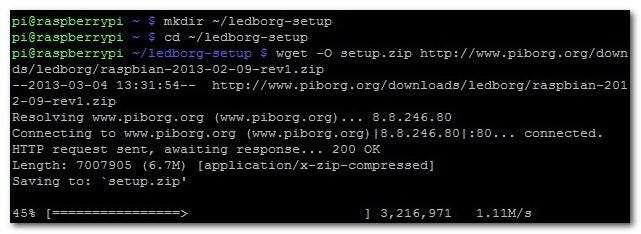
پیئ بورگ لیڈبورگ کے لئے ایک عمدہ سوفٹویئر پیکیج فراہم کرتا ہے جس میں کمانڈ لائن سے لیڈبورگ تک رسائی حاصل کرنے کے لئے جی یو آئی کنٹرولر نیز ڈرائیور دونوں شامل ہیں۔
ہمارے شروع کرنے سے پہلے آپ کو یہ یقینی بنانا ہوگا کہ آپ اپنے رسبین ورژن اور راسبیری پائی بورڈ کے ترمیم # کے لئے صحیح پیکیج پر قبضہ کر رہے ہیں۔
اگر آپ کے راسبیری پائی بورڈ میں بڑھتے ہوئے سوراخ نہیں ہیں تو ، وہ نظر ثانی 1 ہے۔ اگر آپ کے راسبیری پِی میں بڑھتے ہوئے سوراخ (USB پورٹس کے ذریعہ اور پاور اور HDMI پورٹ کے درمیان واقع ہیں) ہیں تو یہ ریویوشن 2 ہے۔ آپ کو دانا کے ورژن کو بھی جاننے کی ضرورت ہے۔ آپ کی راسبیائی تنصیب کی ٹرمینل کھولیں اور چیک کرنے کے لئے درج ذیل کمانڈ درج کریں:
uname -r
ایک بار جب آپ پر نظر ثانی کا نمبر اور دانا نمبر ہوجائے تو ، آپ کر سکتے ہیں یہاں پیکجز سیکشن ملاحظہ کریں اپنے پیکیج کے ل the لنک پر قبضہ کرنے کے ل. ہمارے معاملے میں ہم 3.6.11 دانی کے ساتھ نظر ثانی 1 بورڈ استعمال کررہے ہیں تاکہ ہم راسبیئن-2013-02-09-rev1.zip فائل پکڑیں۔
تمام سامان کو انسٹال کرنے کے ل we ہمیں پائ پر ٹرمینل کھولنے کی ضرورت ہے۔ اور پھر LedBorg پیکیج کو انسٹال کرنے کے لئے درج ذیل کمانڈ کو ان پٹ کریں۔
نوٹ: آپ کو تیسری کمانڈ میں یو آر ایل کو اپنے بورڈ / دانا امتزاج کیلئے پیکیج کے URL کے ساتھ تبدیل کرنا ہوگا۔
mkdir ~ / ledborg- سیٹ اپ
سی ڈی led / لیڈبرگ سیٹ اپ
wget -O setup.zip http://www.piborg.org/downloads/ledborg/raspbian-2013-02-09-rev1.zip
ان زپ سیٹ اپ.زپ
chmod + x install.sh
./انسٹال.ش
اس مرحلے پر اب آپ کے پاس لیڈبورگ ڈرائیوروں اور خود ڈرائیوروں کے لئے جی یو آئی ریپر موجود ہے۔ اپنے راسبیئن ڈیسک ٹاپ پر آپ کو جی یو آئی ریپر کے ل an آئیکن نظر آئے گا۔
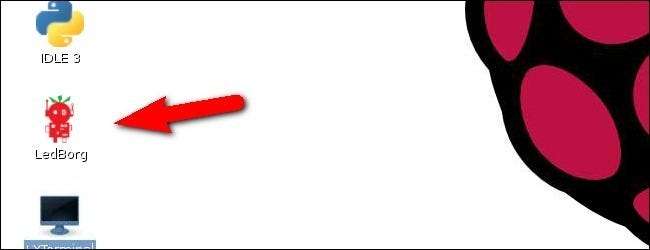
GUI ریپر کو لانچ کرنے کے لئے آگے بڑھیں اور LedBorg آئیکن پر کلیک کریں۔ اس طرح آپ کا رنگ چننے والے انٹرفیس کے ساتھ سلوک کیا جائے گا:

اب آپ کے ماڈیول کے کام کرنے کو یقینی بنانے کا بہترین وقت ہے۔ کوئی رنگ منتخب کریں ، سیاہ کرنے کے لئے بچائیں ، اسے آزمائیں۔ ہم کچھ رنگ منتخب کرکے اس کی جانچ کرنے جارہے ہیں:

اچھا لگ رہا ہے! یہ روشن ہے اور اس پروجیکٹ کے لئے ہم نے جس کیس کا آرڈر دیا ہے اس کا پالا ہوا پلاسٹک معتدل بازی پیش کرتا ہے۔ اگر آپ آگے بڑھنے سے پہلے ایل ای ڈی ماڈیول کے ساتھ کھیلنا چاہتے ہیں تو ، ڈیمو موڈ پر کلک کریں:
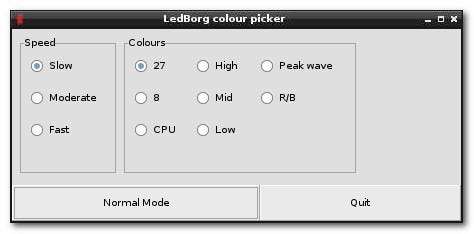
ڈیمو موڈ میں آپ مختلف رنگوں پر تمام رنگوں کے چکر لگاسکتے ہیں ، اعلی / کم آؤٹ پٹ کو چیک کرسکتے ہیں ، اور دوسری صورت میں ایل ای ڈی ماڈیول کو رفتار کے ذریعہ رکھ سکتے ہیں۔
یہ یہاں ڈیمو موڈ سیکشن میں ہے کہ آپ اپنے LedBorg کو بہت سے اشارے میں سے ایک میں بھی تبدیل کرسکتے ہیں۔ رنگوں کے حصے میں سی پی یو کا انتخاب کرکے ، ایل ای ڈی راسبیری پِی کے اے آر ایم پروسیسر پر بوجھ کی نشاندہی کرنے کے لئے سبز سے پیلے رنگ میں سرخ رنگ میں تبدیل ہونا شروع کردے گا۔ ہم تجویز کرتے ہیں کہ جب آپ اس پر ہوں تو اس کی رفتار کو آہستہ سے تبدیل کریں — ایل ای ڈی کو بہت جلدی اپ ڈیٹ کرتا ہے اور سی پی یو کے اشارے کو مفید ہونے کی بجائے مشغول بنا دیتا ہے۔
رنگ منتخب کرنے کے لئے GUI انٹرفیس استعمال کرنے کے علاوہ آپ RGB قدروں کا استعمال کرتے ہوئے ٹرمینل سے رنگ منتخب کرسکتے ہیں۔ ٹرمینل کھولیں اور ایل ای ڈی کو آف کرنے کیلئے درج ذیل کمانڈ درج کریں:
بازگشت "000"> / dev / ledborg
جس طرح LedBorg RGB کی اقدار کو سنبھالتا ہے وہ ہے 0 کا مطلب ہے چینل آف ہے ، 1 کا مطلب ہے کہ چینل آدھی طاقت ہے ، اور 2 کا مطلب ہے کہ چینل پوری طاقت ہے۔ لہذا مثال کے طور پر 001 ریڈ چینل کو 0٪ پر ، گرین چینل کو 0٪ اور بلیو چینل کو 50٪ کی طاقت سے متعین کرے گا۔
ویلیو کو 002 میں تبدیل کریں اور ایل ای ڈی آؤٹ پٹ نیلے ہی رہے گا لیکن روشن ہوجاتا ہے کیونکہ اب بلیو چینل 100 output آؤٹ پٹ پر ہے۔ 202 میں قدر کو تبدیل کریں اور سرخ اور نیلے رنگ کے ساتھ پوری پاور یکجا ہو کر ایک مینجٹا رنگ بنائیں۔
اب جب ہم جانتے ہیں کہ ایل ای ڈی کو دستی طور پر کس طرح استعمال کرنا ہے ، آئیے ہم اپنی ایل ای ڈی کو ایک آسان روشنی سے اصل اشارے کی طرف موڑنے کے ل sc اسکرپٹس کا استعمال کرتے ہوئے دیکھیں۔
اپنے لیڈبرگ کو بارش کے اشارے کے بطور تشکیل دینا

ٹیوٹوریل کے اس حصے کے ل we ہم اپنے مقام کی موسم کی پیش گوئی پر مبنی اپنے لیڈبورگ ایل ای ڈی ماڈیول کو بارش کے اشارے میں تبدیل کرنے کے لئے متعدد چیزوں کو جوڑ رہے ہیں۔ ہم ایک ویدر API کو کال کرنے کے لئے ایک ازگر اسکرپٹ کا استعمال کریں گے جس کے نتیجے میں دن میں بارش کا امکان پڑھے گا ، اور پھر پیش گوئی کی بارش کی نشاندہی کرنے کیلئے ایل ای ڈی کو روشن سے نیلے رنگ میں تبدیل کریں گے۔
سب سے پہلے ، ہمیں ویدی انڈر گراؤنڈ کیلئے ایک API رسائی کلید حاصل کرنے کی ضرورت ہے۔ ذاتی استعمال اور چھوٹے ترقیاتی منصوبوں کے لئے API مفت ہے۔ موسم API کا سائن اپ پیج یہاں دیکھیں اور ایک API کلید کے لئے سائن اپ کریں۔
ایک بار جب آپ کے پاس آپ کی API کلید ہوجائے تو ، موسم کے زیر زمین موسم دیکھیں اور جس شہر کی نگرانی کرنا چاہتے ہیں اس کی تلاش کریں۔ ہمارے معاملے میں ہم سان فرانسسکو ، سی اے کی نگرانی کرنے جارہے ہیں۔ سان فرانسسکو کے پیشن گوئی والے صفحے کا URL یہ ہے:
ہتپ://ووو.وندرگروند.کوم/اس/کا/سن_فرانکسکو.حٹمل
ہمارے مقاصد کے لئے اہم حصہ یو آر ایل کا آخری حصہ ہے: / CA/San_Francisco.html۔ ہم اسے API ٹول کے پیشن گوئی URL میں ترمیم کرنے کیلئے استعمال کرنے جارہے ہیں۔ بیس یو آر ایل یہ ہے:
http://api.wunderland.com/api/YOUR API KEY / پیشن گوئی / Q / ریاست / CITY.json
آپ کسی بھی امریکی شہر کے لئے اپنی API کی ، دو حرف ریاست کا کوڈ ، اور اس URL کا نام داخل کرکے اپنے موسمی زیر زمین تلاش کے نتائج سے جس شہر کا نام داخل کر سکتے ہیں اس کی پیشن گوئی تیار کرسکتے ہیں۔
ایک بار جب آپ اپنے API کلید اور ریاست / شہر کے ساتھ API کا URL داخل کردیں تو ، پھر آپ لیف پیڈ کا استعمال کرتے ہوئے اپنے پائ پر ایک نیا ٹیکسٹ دستاویز تیار کرکے اور اس میں درج ذیل کوڈ کو چسپاں کرکے مندرجہ ذیل ازگر اسکرپٹ میں ترمیم کرسکتے ہیں۔
urlib2 درآمد urlopen سے
درآمد json
req = urlopen ('http://api.wunderland.com/api/ آپ کے API کلید / پیشگوئی / Q / ریاست / CITY.json ')
پارسڈ_جسن = json.load (req)
پاپ = انٹ (پارسڈ_جسن['forecast']['txt_forecast']['forecastday'][0]['pop'])# درج ذیل ایک ٹھیک کرنا قیمت ہے۔
# ہیش کو تبدیل کریں اور تبدیل کریں
# 0-100 کے عدد کو جانچنے کے لئے
# ایل ای ڈی جواب.# پاپ = 0
پرنٹ 'موجودہ بارش کا امکان {is.' ہے۔ فارمیٹ (پاپ)
# پہلے سے طے شدہ ترتیب ایل ای ڈی کو آن کرنا ہے
# 20 above سے زیادہ بارش کے کسی بھی امکان کے ل. آپ ایڈجسٹ کرسکتے ہیں
آپ کی مرضی کے مطابق "اگر پاپ> 20:" میں قدر #
اگر پاپ> 20:
LedBorg = کھلا ('/ dev / ledborg'، 'w')
LedBorg.write ('002')
بذریعہ LedBorg
پرنٹ ('بارش!')
اور:
LedBorg = کھلا ('/ dev / ledborg'، 'w')
LedBorg.write ('000')
بذریعہ LedBorg
پرنٹ ('بارش نہیں!')
فائل کو wunderground.py کے طور پر / home / pi / ڈائریکٹری میں محفوظ کریں۔ ٹرمینل کھولیں اور درج ذیل کمانڈ میں ٹائپ کریں:
python wunderground.py
اگر آپ نے اپنی API کلید اور اپنے اسٹیٹ / سٹی کوڈز کو صحیح طریقے سے داخل کیا ہے تو ، اس کو ایسا ردعمل دینا چاہئے جو ایسا لگتا ہے:
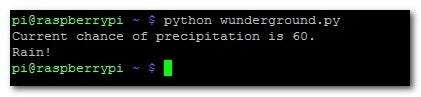
اگر آپ کے علاقے میں بارش کی پیش گوئی کی جاتی ہے تو آپ کی لیڈبورگ آؤٹ پٹ کی طرح نظر آنا چاہئے:

اسکرپٹ کو صحیح طریقے سے جانچنے کے لئے اب برسات کے دن کا انتظار کرنا پریشان کن ہوگا۔ اگر آج آپ کے علاقے میں بارش کا کوئی امکان نہیں ہے اور آپ ایل ای ڈی لائٹ اپ دیکھنا چاہتے ہیں تو ، wenderground.py اسکرپٹ میں ترمیم کریں اور لائن 13 میں "پاپ = پاپ" پاس خانہ قدر کو 20 سے زیادہ کی قیمت کے ساتھ تبدیل کریں جیسے 60 جیسے کہ ہماری پیشن گوئی لوٹ گئی۔ جب آپ کام کرچکے ہوں تو لائن کو "pop = pop" میں تبدیل کریں۔
آخری مرحلہ یہ ہے کہ خود کار طریقے سے اسکرپٹ چلائیں تاکہ ایل ای ڈی کے اشارے کو موجودہ رکھے۔ چونکہ یہ کام اس اسکرپٹ اور اس کے بعد والے ای میل اشارے دونوں کے لئے ضروری ہے ، اس لئے کہ ہم آپ کو دوسری اسکرپٹ کو ترتیب دینے کا طریقہ دکھائے جانے کے بعد ہم ایک کرون جاب لگانے کا احاطہ کرنے جارہے ہیں۔
اپنے LedBorg کو بطور Gmail اشارے تشکیل دینا
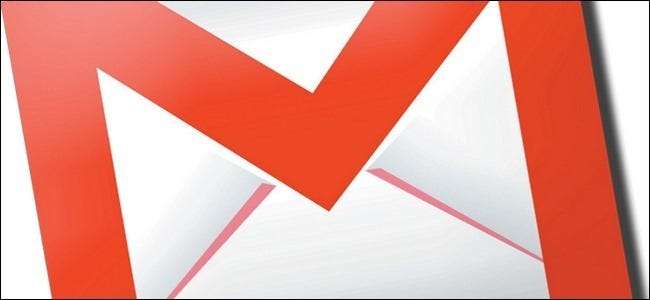
کون ان ڈوپامائن فکس کو پسند نہیں کرتا ہے جو ان باکس میں نیا ای میل دیکھنے کے ساتھ آتا ہے؟ ٹیوٹوریل کے اس حصے میں ہم آپ کو یہ بتانے جارہے ہیں کہ کس طرح ایک نیا جی میل اشارے کے طور پر لیڈ بورگ استعمال کریں۔ پچھلی بار کی طرح ، ہم اپنا ایل ای ڈی چلانے کے ل an ایک بیرونی ان پٹ (اس صورت میں کسی API کے بجائے ایٹم فیڈ) اور ایک سادہ اسکرپٹ جوڑ رہے ہیں۔
ہمیں انسٹال کرکے اپنے ازگر کی تنصیب کی فعالیت کو تھوڑا سا بڑھانا ہوگا فیڈ پارسر ، ایک ازگر آر ایس ایس / ایٹم فیڈ پڑھنے کا آلہ۔ ٹرمینل کھولیں اور درج ذیل کمانڈ درج کریں:
sudo easy_install فیڈ پارسر
ایک بار جب انسٹالیشن مکمل ہوجائے تو ہم جی میل چیکنگ اسکرپٹ بنانے میں کام کرنے کا ارادہ کرسکتے ہیں۔ ایک بار پھر ، لیف پیڈ کا استعمال کرتے ہوئے ، درج ذیل متن کو ایڈیٹر میں چسپاں کریں۔ آپ جس Gmail اکاؤنٹ کو چیک کرنا چاہتے ہیں اس کا صارف نام اور پاس ورڈ میچ کرنے کیلئے صارف کا نام اور پاس ورڈ تبدیل کریں۔
فیڈ پارسر درآمد کریں
# اپنا جی میل صارف نام درج کریں
# اور پاس ورڈ شامل نہیں ہے
# کا @ gmail.com حصہ
# اپنا اسم رکنیت.
صارف نام = "صارف نام"
پاس ورڈ = "پاس ورڈ"
میل = انٹ (فیڈ پارسیر.پرس ("https: //" + + صارف نام + ":" + پاس ورڈ + "mail.google.com/gmail/feed/atom")["feed"]["fullcount"])# درج ذیل ایک ٹھیک کرنا قیمت ہے۔
# ہیش کو تبدیل کریں اور تبدیل کریں
# ٹیسٹ کرنے کے لئے 0 یا 1 کے عدد میں عددی
# ایل ای ڈی جواب.# میل = 0
اگر میل> 0:
LedBorg = کھلا ('/ dev / ledborg'، 'w')
LedBorg.write ('020')
بذریعہ LedBorg
پرنٹ ('میل!')
اور:
LedBorg = کھلا ('/ dev / ledborg'، 'w')
LedBorg.write ('000')
بذریعہ LedBorg
پرنٹ ('کوئی میل نہیں!')
اسکرپٹ کو بطور gmailcheck.py محفوظ کریں۔ ٹرمینل کھولیں اور درج ذیل کمانڈ ٹائپ کریں:
ازگر gmailcheck.py
اگر آپ کے جی میل ان باکس میں ای میل بیٹھے ہیں تو ایل ای ڈی سبز ہو جائے گا اور آپ کو اس طرح کا جواب ملے گا:

اگر آپ کے جی میل ان باکس میں میل ہے تو آپ کا لیڈبرگ ایسا ہی نظر آئے گا:

جیسے بارش کی جانچ پڑتال کا اسکرپٹ ، ہم نے ایک ڈیبگنگ ویلیو شامل کیا ہے۔ اگر آپ کے پاس کوئی نیا ای میل نہیں ہے تو آپ اپنے ان باکس گنتی میں 1 اضافہ کرنے کے ل either یا تو خود کو ایک ای میل بھیج سکتے ہیں یا آپ اس کمنٹ ہیش میں ترمیم کرسکتے ہیں اور اسکرپٹ کو جانچنے کے لئے ڈیبگنگ لائن کو "میل = 1" میں تبدیل کرسکتے ہیں۔ یاد رکھیں جب آپ جانچ کر چکے ہو تو لائن کو واپس کرنا چاہتے ہیں۔
اپنے Gmail اسکرپٹ کو شیڈول پر چلانے کے لئے ترتیب دینے کے لئے ٹیوٹوریل کے اگلے حصے میں جائیں۔
اپنے اسکرپٹ کو چلانے کے لئے ایک کرون ملازمت مرتب کرنا
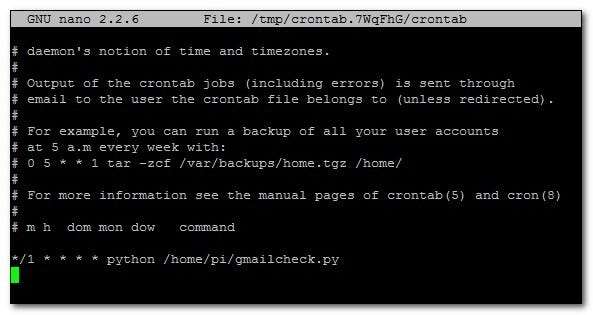
اب جبکہ ہمارے پاس دو اسکرپٹ ہیں جن کے ساتھ کھیلنا ہے ، ہمیں ایل ای ڈی اشارے کو جاری رکھنے کے لئے دن بھر چلانے کے لئے ایک کرون ملازمت ترتیب دینے کی ضرورت ہے۔
ہم سب سے پہلے جس چیز کو کرنا چاہتے ہیں وہ ہے اگر ایل ای ڈی کو فی الحال ہمارے سابقہ تجربات سے شروع کیا گیا ہو۔ ٹرمینل پر
بازگشت "000"> / dev / ledborg
جب آپ ابھی کمانڈ لائن پر موجود ہیں ، آپ کرون ایڈیٹر کھول سکتے ہیں۔ اگر آپ نے پہلے کبھی بھی کرون کی نوکری نہیں ترتیب دی ہے تو ہم سختی سے تجویز کریں گے اسے استعمال کرنے کے لئے ہمارے گائیڈ کی جانچ کر رہا ہے . اس نے کہا ، ہم ابھی آپ کو ایک بنیادی شیڈول ترتیب دے کر چلیں گے۔
ٹرمینل پر
sudo crontab –e
اس سے نینو ٹیکسٹ ایڈیٹر میں راسپیئن کرون ٹیبل کھل جائے گی۔ نیچے کی طرف نیچے سکرول کرنے کے لئے تیر والے بٹنوں کا استعمال کریں۔ یہ وہ جگہ ہے جہاں ہم اپنے ازگر اسکرپٹ کے لئے بار بار چلنے والی کرون ملازمت ترتیب دینے جارہے ہیں۔
اگر آپ بارش کا اسکرپٹ ترتیب دینا چاہتے ہیں تو ، مندرجہ ذیل لائن کو کرون ٹیبل میں داخل کریں:
* / 5 * * * * ازگر / ہوم / پی پی / ونڈر گراونڈ پی پی
باہر نکلنے کے لئے CTRL + X دبائیں؛ موجودہ کرون ٹیبل کو محفوظ اور ادلیک کرنے کے لئے ہاں کا انتخاب کریں۔ ہم نے کرون ٹیبل "* / 5 * * * *" میں جو قدر داخل کی ہے اس سے سکرپٹ ہر 5 منٹ میں ہمیشہ کے لئے چلتا ہے۔
پیش گوئی شدہ بارش کی جانچ پڑتال کرنے والے اسکرپٹ کے لئے ہر 5 منٹ میں ایک ٹھیک وقت ہوتا ہے — آپ یہ بھی بحث کر سکتے ہیں کہ یہ قدرے زیادہ جارحانہ بھی ہے — لیکن اگر آپ اپنے ای میل پر قائم رہنے کی کوشش کر رہے ہیں تو اطلاع کے لئے تھوڑا بہت طویل عرصہ ہوگا . اگر آپ Gmail نوٹیفکیشن اسکرپٹ کا شیڈول ترتیب دے رہے ہیں تو کرون ٹیبل میں درج ذیل لائن داخل کریں:
* / 1 * * * * ازگر / ہوم / پی پی / ونڈر گراونڈ پی پی
اس اندراج سے تیز رفتار اپ ڈیٹ کی اطلاع کیلئے ہر منٹ میں gmailcheck.py اسکرپٹ چلتا ہے۔
بس اتنا ہے اس میں! آپ اپنے ہی ازگر کے اسکرپٹس کے ساتھ تجربہ کرسکتے ہیں اگر ہمارے / دیگر بیانات کو اٹھا کر اور بالکل نئے متغیر کے ساتھ آزمائیں۔ اگر آپ اعداد و شمار کے ل an ان پٹ ذریعہ تلاش کرسکتے ہیں تو آپ اسے اپنے ازگر اسکرپٹ میں بدل سکتے ہیں۔ اسٹاک مارکیٹ کی اوسط ، جرگ شمار ، ٹویٹر کا تذکرہ ، اگر اس کے لئے کوئی API موجود ہو تو آپ اسے محیط ایل ای ڈی اشارے میں تبدیل کرسکتے ہیں۔
آخر میں ، میں ان تمام وسائل کا شکریہ ادا کرنا چاہتا ہوں جو میں نے اس پروجیکٹ پر کام کیا تھا۔ ایک دہائی سے زیادہ عرصہ گزر چکا ہے جب میں فعال طور پر پروگرام لکھ رہا تھا اور اس نے دھول اور زنگ آلود ہونے میں چند دستکیں لی ہیں۔ شراکت کاروں پر / r / لرن پائی تھان مچ ٹیک میں مائیکل کے ختم ہونے کا مطالعہ کرنے ، ویدر انڈر گراؤنڈ کے لئے اے پی پی آؤٹ پٹ میں ہنگامہ کرنے میں میری مدد کی Gmail ایٹم فیڈ کے ساتھ نمٹا گیا اس کو LedBorg کے لئے آسان بنانا آسان بنادیا ، اور کوڈ اکیڈمی میں ازگر سیکھنے کے ماڈیولز کا مطالعہ کرنا اس زبان کا بنیادی ترکیب اور ساخت لینے کا ایک بہت اچھا طریقہ تھا جو میں پہلے کبھی نہیں استعمال کرتا تھا۔







